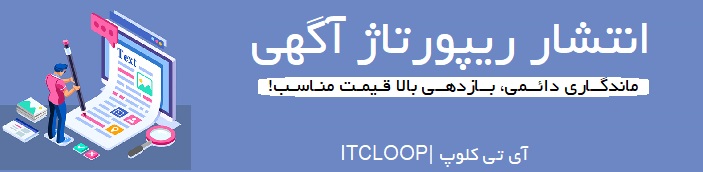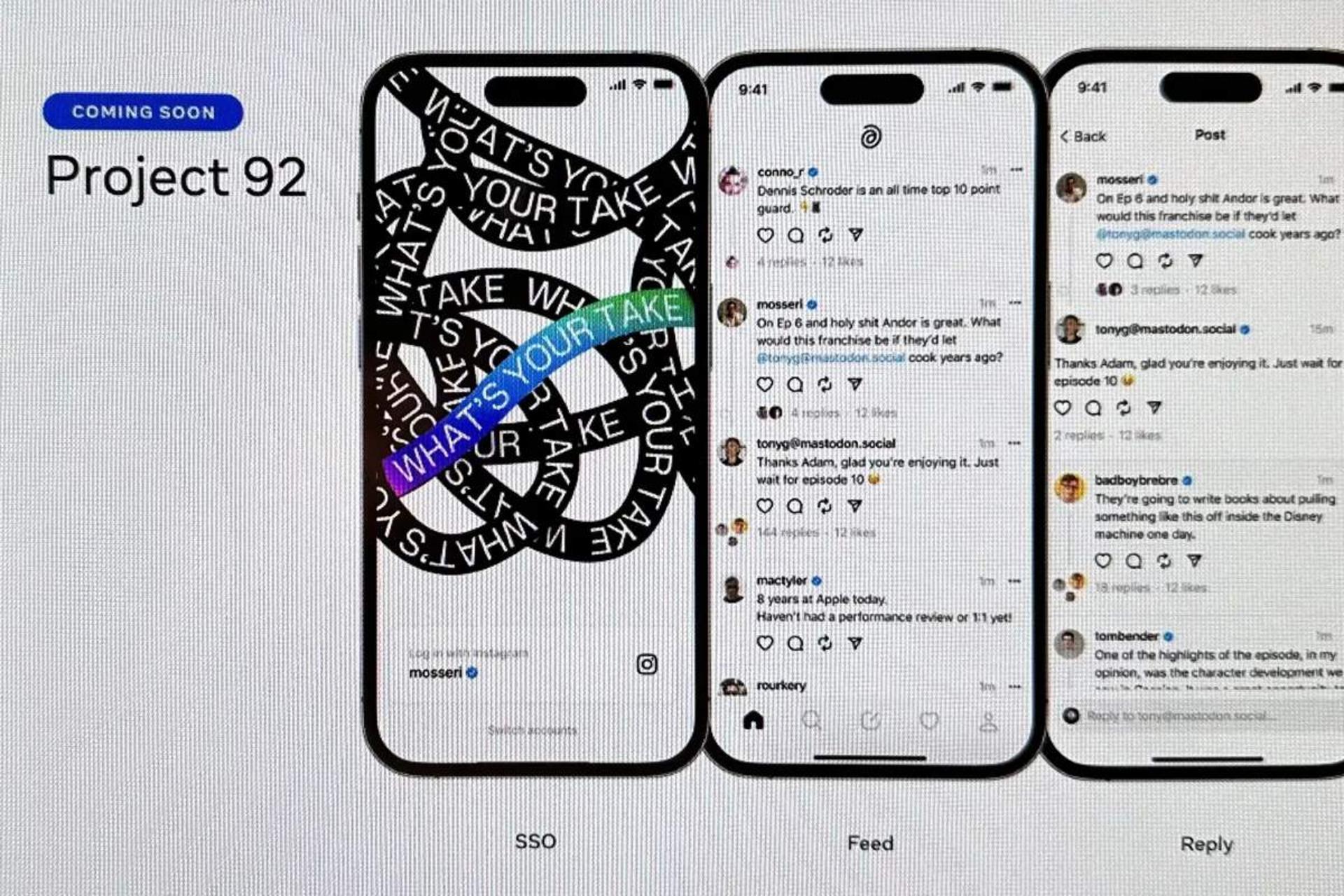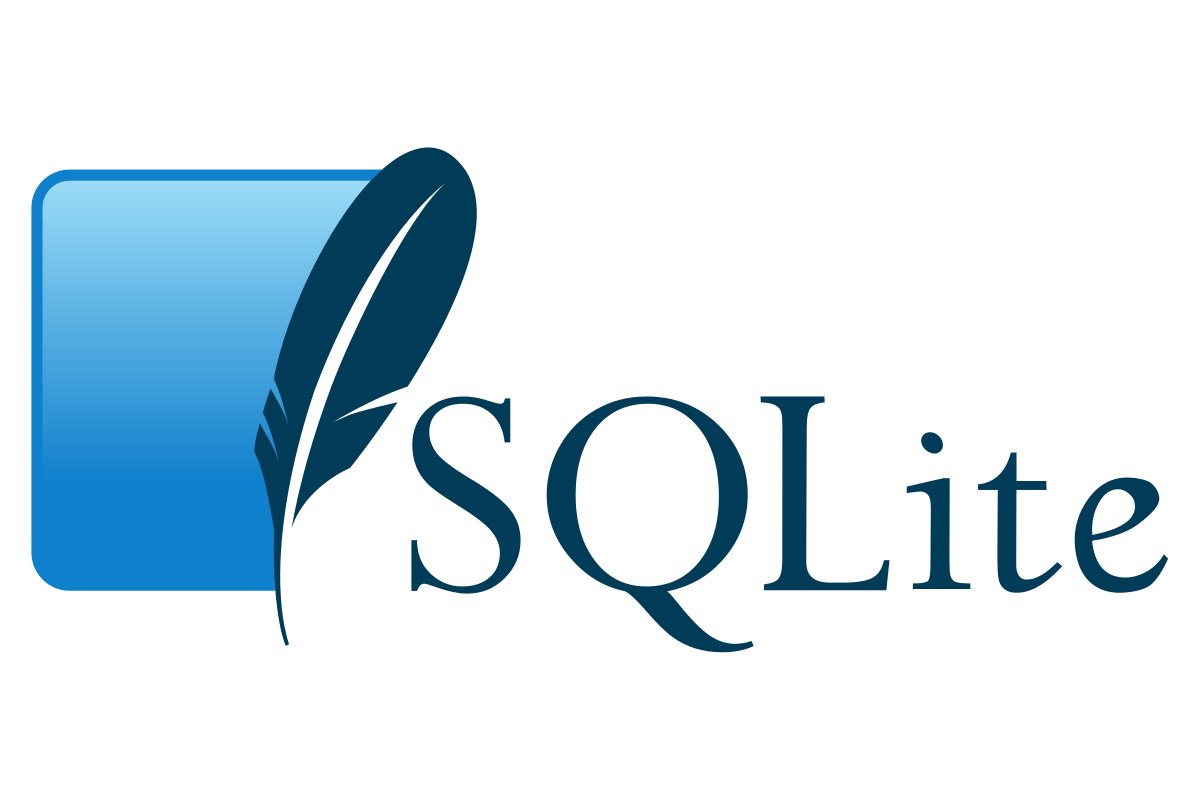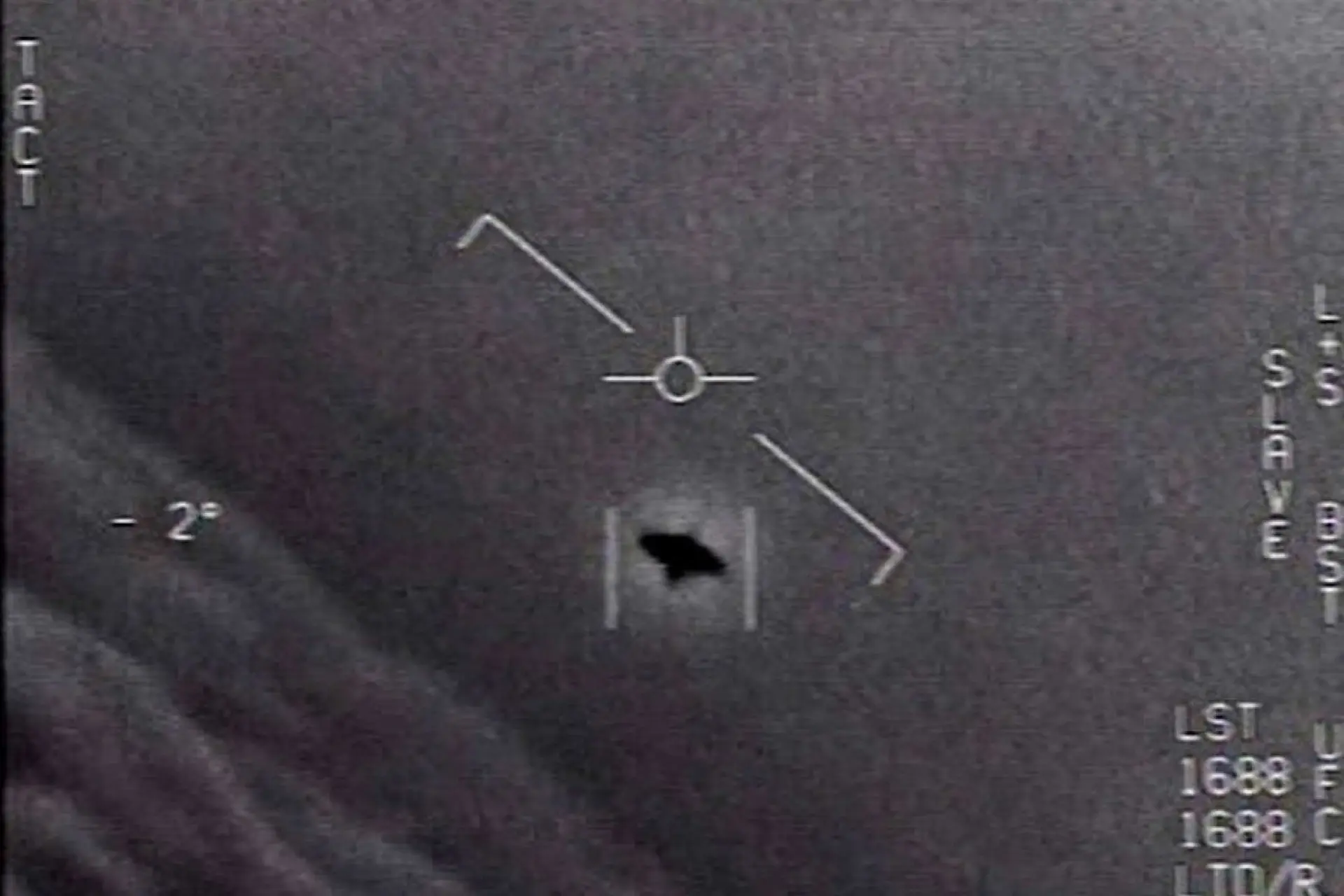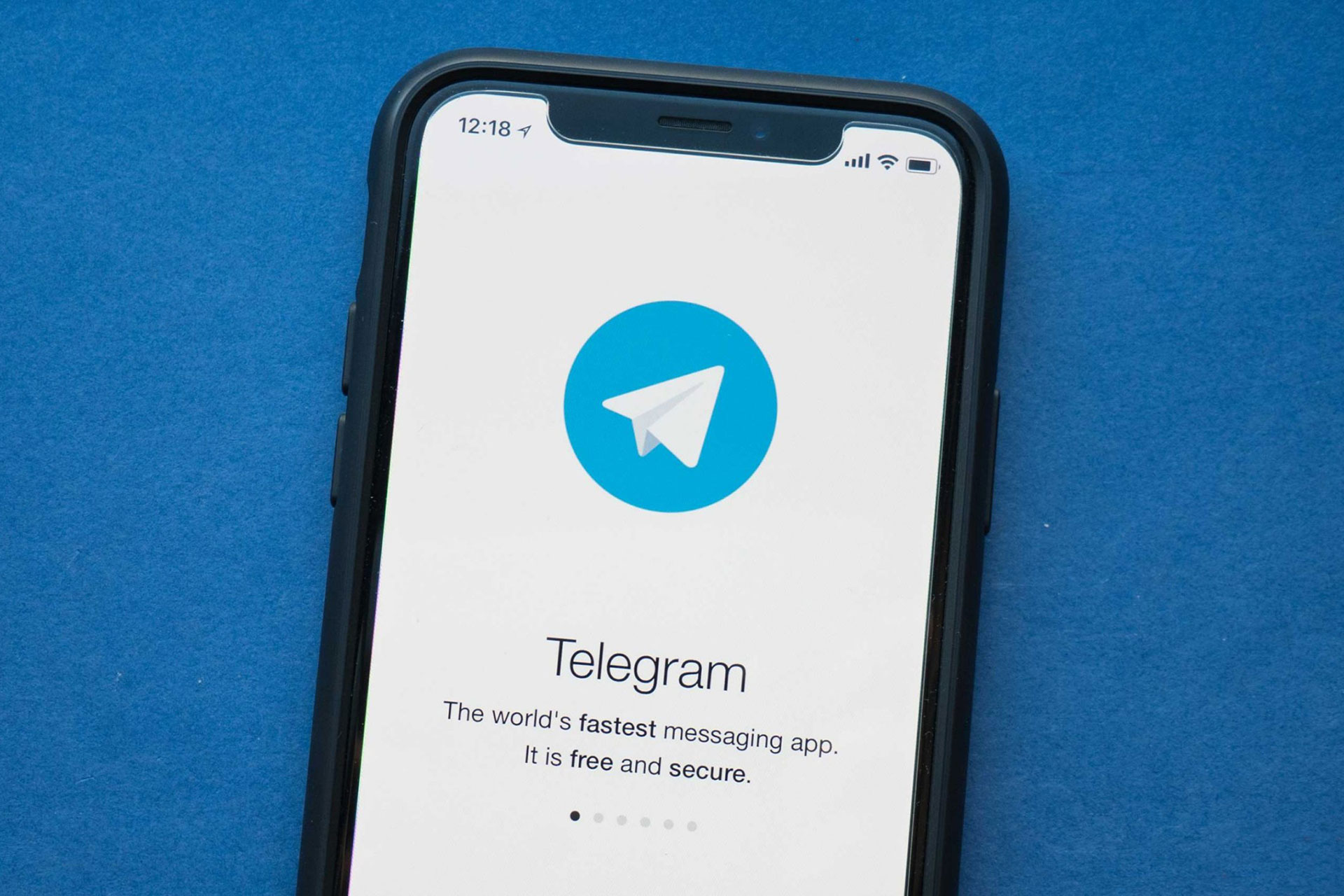- -
-
۵ آذر ۱۴۰۰
فناوری اتصال بیسیم بلوتوث، از جمله کاربردیترین تکنولوژیهای امروزی است که برای اتصال پایدار دستگاههای مختلف مورد استفاده قرار میگیرد. در این مقاله قصد داریم راهکارهایی برای کاهش نرخ تأخیر اتصالهای بلوتوثی ارائه دهیم.
مسلما دستگاههایی که از بلوتوث پشتیبانی میکنند نسبت به همتایان سیمی خود، ارتقاء یافته محسوب میشوند. بلوتوث باعث از بین رفتن محدودیت فاصلهی اتصال سیمی دستگاههای مختلف به یکدیگر خواهد شد و علاوهبر این شما را از گرههای بیپایان سیمها رها خواهد کرد.
البته دستگاههای مجهز به بلوتوث نیز با تمام ویژگیهای شگفتانگیزشان، کامل نیستند. درست هنگامیکه از سیمها نجات پیدا کردیم، با یک مشکل جدید مواجه شدیم؛ نرخ تأخیر در ارسال دستورها بلوتوث. اما تأخیر در بلوتوث چیست و آیا روشی برای کاهش آن وجود دارد یا خیر.
دلیل ایجاد تأخیر در بلوتوث چیست؟
یکی از مهمترین مزیت دستگاههای بیسیم، امکان حرکت آزادانه است. اما این نوع محصولات برای کارکرد صحیح همچنان باید سیگنال بلوتوث را از دستگاه اصلی مثل رایانه یا یک ابزار بلوتوث مثل بلندگو یا ماوس منتقل کنند.
این کار با سیم بسیار ساده است؛ یک خط مستقیم برای ارتباط بین رایانه یا گوشی شما و دستگاه خارجی وجود دارد که امکان تبادل داده را بین آنها فراهم میکند. وقتی سیمها را بردارید، همه چیز برای سیگنال، انتزاعیتر خواهد شد. تأخیر در انتقال دادههای سیگنال زمانی رخ میدهد که دو دستگاه نمیتوانند با یکدیگر ارتباط سریع برقرار کنند. در نتیجه امکان دارد متوجه تأخیر در صدای بلندگوهای بلوتوث یا نرخ تأخیر صفحهکلید و ماوس شده باشید.
خوشبختانه روشهایی برای بهبود نرخ تأخیر انتقال دادهها در ارتباطات بلوتوثی وجود دارد که در ادامه قصد داریم به برخی از مهمترین آنها اشاره کنیم.
۱- در محدوده بمانید و از موانع دوری کنید
اگرچه سیگنال بلوتوث به اطراف پخش میشود، اما کیفیت و انسجام این سیگنال فقط در فاصلهای مشخص حفظ میشود. اینکه چقدر میتوان از منبع سیگنال فاصله گرفت، به دستگاه و نسخهی بلوتوثی که از آن پشتیبانی میکند بستگی دارد.
بهعنوان مثال گسترهی پوشش سیگنال بلوتوث نسخهی ۴ در فضاهای باز و خارج از منزل، بیش از ۳۰۰ فوت (حدود ۹۱ متر) است. علاوهبر این، بلوتوث نسخهی ۵ در فضاهای نیمهباز تا ۸۰۰ فوت (حدود ۲۴۳ متر) و در فضاهای کاملا باز تا ۱۰۰۰ فوت (حدود ۳۰۴ متر) برد دارد.
البته بهاحتمال زیاد بسیاری از افراد از دستگاههای بلوثوث بیشتر در فضاهای بسته استفاده میکنند و معمولا در فضای داخلی خانه، مدرسه یا ادارهها، دیوار و موانع زیادی وجود وارد. بدترین مانعی که میتواند در مسیر سیگنال بلوتوث قرار گیرد، فلز است زیرا میتواند سیگنال را بهمیزان درخورتوجهی ضعیف و مخدوش کند. این ویژگی درمورد بتن، پنلهای شیشهای سنگین و دیوارهای آجری نیز صدق میکند ولی تأثیر آنها نسبت به فلز کمتر است.
۲- تداخل سیگنال را بررسی کنید

بلوتوث در باند فرکانسی ۲٫۴۰ گیگاهرتز تا ۲٫۴۸ گیگاهرتز کار میکند و این همان فرکانس و طول موجی است که سایر فناوریهای بیسیم مثل وایفای نیز از آن بهره میبرد. بهتر است در مناطقی که دستگاههای بیسیم زیادی در یک محدوده قرار دارند، از بلوتوث استفاده نکنید زیرا در این شرایط حتی اگر دستگاه شما از نسخههای جدید و قدرتمندتر بلوتوث بهره ببرد، باز هم کیفیت سیگنال آن کاهش خواهد یافت.
مواردی مثل روترهای وایفای، چراغهای هوشمند و فلورسنت، تلویزیونهای هوشمند، نمایشگرهای کودک و حتی سایر دستگاههای بلوتوث میتواند کیفیت اتصال بلوتوثی شما را کاهش دهد. در چنین شرایطی کیفیت صدا هنگام استفاده از هدفون یا بلندگوهای بلوتوث، کاهش پیدا میکند و علاوهبراین نرخ تأخیر بیشتر قابل توجه خواهد بود.
اکثر دستگاههای بلوتوث میتوانند برای جلوگیری از تداخل با یکدیگر ارتباط برقرار کنند. هر دستگاه یکی از کانالهای بلوتوث موجود را برای عملکرد خود انتخاب میکند، اما بدون ارتباط مناسب، چند دستگاه میتوانند یک کانال را اشغال کرده و بنابراین سیگنالهای یکدیگر را مخدوش کنند.
۳- دستگاه بلوتوث خود را قطع و دوباره وصل کنید
گاهی اوقات دلیل تأخیر، یک اتصال معیوب است. شاید دستگاه بلوتوث و رایانهی شخصی یا گوشی هوشمند شما از همان ابتدا بهدرستی به منبع بلوتوث متصل نشده باشد یا یکی از آنها در پروتکل ارتباطی خود با خطا مواجه شده باشد.
در هرحال، با قطع و وصل شدن مجدد به دستگاههای بلوتوث، بسیاری از مشکلات یاد شده رفع خواهد شد. بهعنوان مثال در ویندوز ۱۰ میتوانید به مسیر Start > Settings > Devices > Bluetooth & other devices رفته و سپس گزینهی بلوتوث را خاموش کنید، سپس باید چند ثانیه صبر و نسبت به روشن کردن مجدد بلوتوث اقدام کنید.
قطع و وصل مجدد، یک رویکرد همهجانبه است، اما در شرایطی که مشکل تأخیر فقط روی یکی از دستگاههای بلوتوث شما وجود دارد، میتوانید ارتباط با آن دستگاه خاص را قطع کرده و دوباره به آن متصل شوید. بدین منظور بهسادگی به پایین پیمایش کرده و زیر نام دستگاه مورد نظر روی Disconnect کلیک کنید.
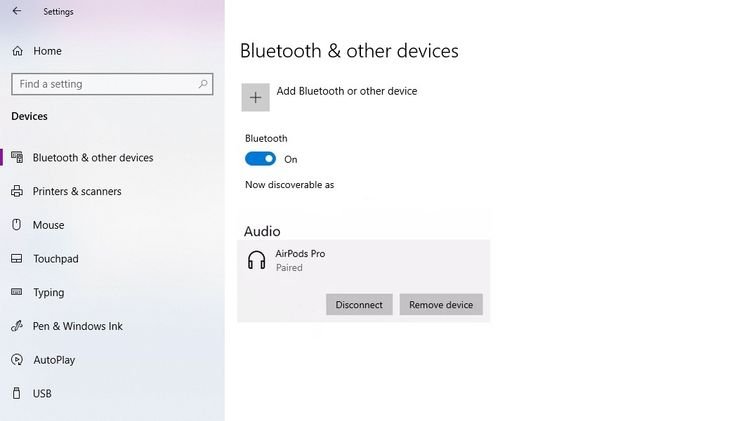
حالا میتوانید روی Connect کلیک کرده و مجددا به دستگاه موردنظر متصل شوید تا ببینید آیا مشکل رفع شده است یا خیر.
به همین ترتیب در دستگاههای اندرویدی میتوانید نسبت به قطع و وصل مجدد به دستگاههای بلوتوثی اقدام کنید. این فرایند در اندروید و آیاواس نیز تقریبا مشابه ویندوز ۱۰ است.
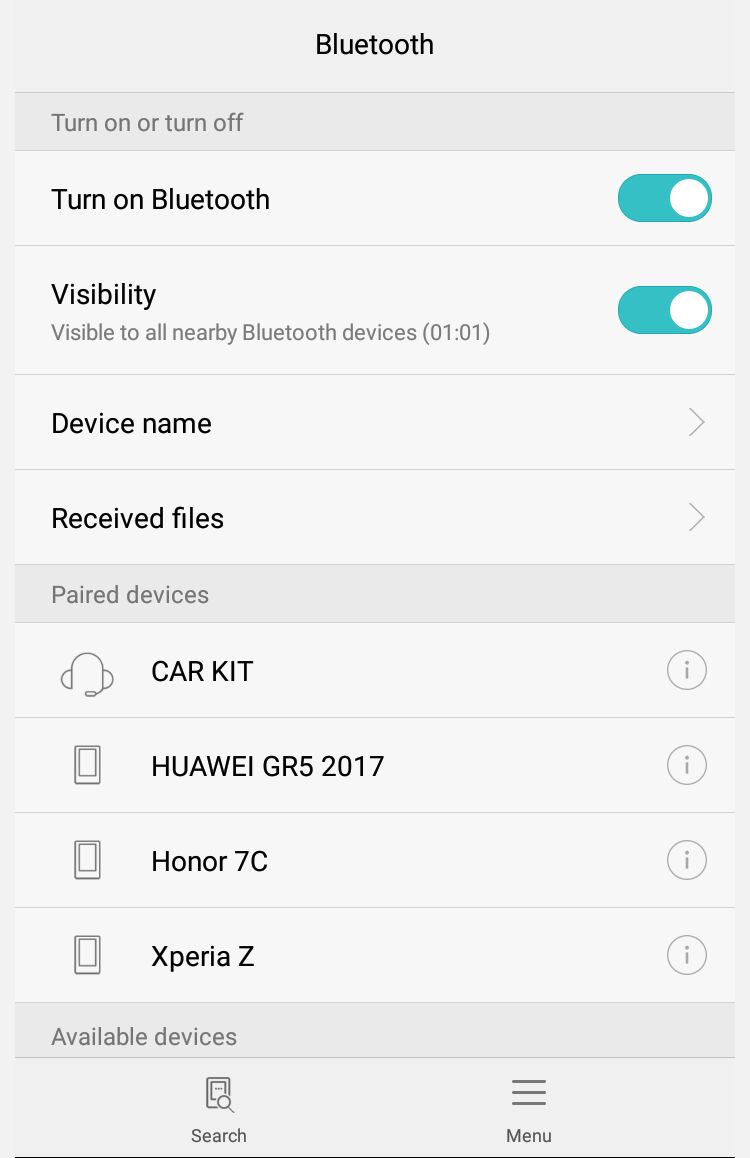
بدین منظور در هر دو سیستمعامل یاد شده به بخش تنظیمات > بلوتوث مراجعه کرده و بلوتوث را خاموش و آن را دوباره روشن کنید.
۴- از کدکهای بلوتوث کاهشدهندهی تأخیر استفاده کنید
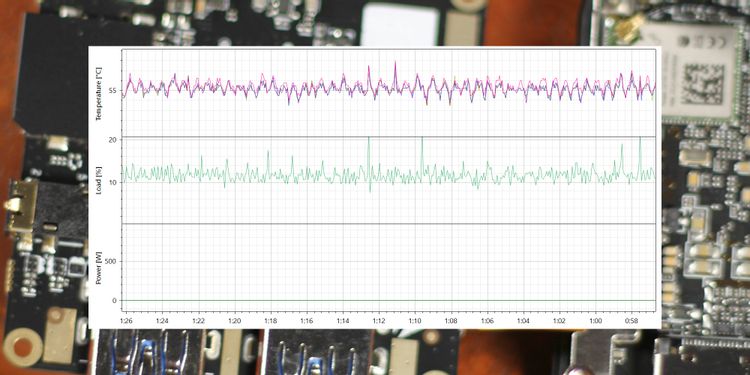
کدک بلوتوث، نرمافزاری است که نحوهی فشردهسازی، کدگذاری، ارسال و سپس رمزگشایی دادهها را بهطور بیسیم کنترل میکند. عملکرد کدکهای مختلف بلوتوثی مثل کدکهای ویدئویی و صوتی به نوع رسانه بستگی دارند.
همهی کدکهای بلوتوث عملکرد یکسانی ارائه نمیدهند. بهعنوان مثال، برخی از کدکها روی ارائهی کیفیت صدا تمرکز دارند اما استفاده از آنها همچنان میزان کمی تأخیر بههمراه خواهد داشت؛ این درحالی است که کدکهای دیگر با تأخیر پایین، کیفیت را قربانی همگامسازی لحظهای و بلادرنگ میکنند.
دستگاههای مجهز به سیستمعامل آیاواس به استفاده از کدک صوتی ترجیحی اپل موسوم به AAC محدود هستند. توجه داشته باشید ACC کدک اختصاصی اپل نبوده و در واقع توسط این شرکت انجام نشده است و اپل فقط از آن در دستگاههای مختلف استفاده میکنند. این کدک دادههایی با وضوح بالا ارائه میکند اما مصرف انرژی آن نیز بالا است.
اما تنوع کدکها در دستگاههای اندروید کمی بیشتر است. کدک صوتی پیشفرض اندروید SBC است اما میتوانید بهجای آن از aptX بهره ببرید. aptX توسط کوالکام توسعه داده شده است و نرخ تآخیر آن نیز بسیار کم است ولی دستگاه مورد نظر برای بهره بردن از ویژگیهای این کدک باید از آن پشتیبانی کند.
برای تغییر کدک صوتی بلوتوث گوشی اندرویدی خود باید به تنظیمات حالت توسعهدهنده (Developer Mode) دسترسی داشته باشید. اگرچه تغییر کدک صوتی بلوثوث در این بخش امکانپذیر است اما اگر گزینههای دیگر را به اشتباه لمس کنید، شاید گوشی شما با مشکل مواجه شود. بنابراین اگر از کاربران با تجربهی اندروید نیستید، از یک شخص آگاه و قابل اعتماد برای انجام اینکار درخواست کمک کنید.
۵- دستگاههای سازگار را انتخاب کنید
اگر قصد دارید گوشی یا لپتاپ جدید خود را به یک دستگاه بلوتوث قدیمی متصل کنید، بهاحتمال زیاد نسخهی بلوتوث پشتیبانی شده در دوطرف یکسان نخواهد بود. فناوری بلوتوث چندان انعطافپذیر نیست و اکثر دستگاهها فقط با محدودهی خاصی از دستگاهها سازگاری دارند. قبل از خرید یک صفحهکلید یا هدفون بلوتوثی جدید، باید اطمینان حاصل کنید نسخهی بلوتوث آن با نسخهی بلوتوث پشتیبانی شده در لپتاپ یا رایانهی شما یکسان است.
باوجود اینکه فناوری بلوتوث در ۳۰ سال گذشته همواره درحال تکامل بوده است، اما مشکل تأخیر به هردلیلی که رخ دهد (مثلا خطای فنی یا محدودیتهای استاندارد بلوتوث) به احتمال زیاد فقط میتوانید آن را کاهش دهید اما فعلا نمیتوان این مورد را بهطور کامل رفع کرد.
این بدان معنا نیست که دستگاههای بلوتوث امروزی، مفید نیستند. اگرچه استفاده از دستگاههای بلوتوث مثل ماوس و صفحهکلید بیسیم، همچنان با مشکل نرخ تأخیر اتصال مواجه است، اما بهره بردن از این فناوری نسبت به دستگاههای سیمی، آسانتر است.
اشتراک گذاری با دوستان